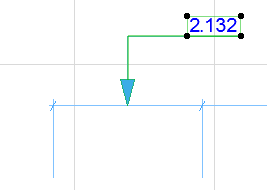
寸法、塗りつぶしの面積数値、およびラベルで使用するテキストボックスと参照線の配置について、以下に説明します。
寸法またはラベルのテキストボックスを選択するには、以下のいずれかの操作を実行します。
•クイック選択カーソルを使用
•矢印カーソルで、チェックマークの付いたテキストの角をクリック
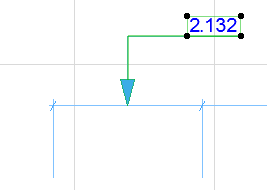
テキストボックスを選択する
テキストボックスを選択すると、[編集]機能([移動]、[回転]、[ミラー]など)を使用して、テキストボックスの位置や向きを変更できます。
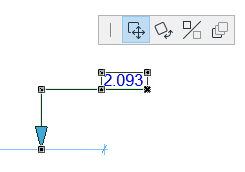
注記:テキストボックスに参照線も使用されている場合は、[角度のロック]コントロールがグラフィック編集の範囲に影響を与えます。オンにすると、参照線の開始角度は固定されたままになり、編集は制限されます。
テキストボックスを削除
寸法テキストを削除すると、対応する寸法線分節も削除されます。
参照線をクリックすると、参照線とテキストボックスの両方が選択され、追加の編集オプションが有効になります。
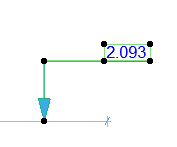
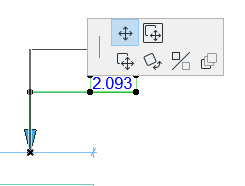
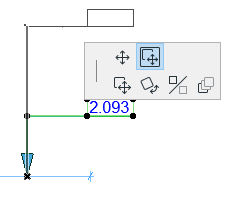
寸法テキストが密集すると、読みやすくなるように自動的に調整されます。通常はデフォルトの調整方法で問題ありません。寸法テキストの分配方法を詳細に制御するには、寸法設定のオプションを使用します。
「寸法テキスト配置方法」を参照してください。
コピーできるのは単純なテキスト項目のみです。上付き文字はコピーできません。
1.(寸法線自体ではなく)寸法テキストのみを選択します。
2.コピーコマンドを使用します([編集]→[コピー]またはCtrl/Cmd+C)。
3.寸法テキストを貼り付けます([編集]→[貼り付け]またはCtrl/Cmd+V)。例えば、テキストボックスやレイアウト上に貼り付けます。